Winamp – 작동하는 훌륭한 음악 플레이어

복잡성과 단순성 혼합
Winamp에서 내가 좋아하는 것은 제공 할 수 있다는 것입니다.음악 컬렉션을 듣고 싶을 때 필요한 정보를 제공하지만 필요한 경우 매우 복잡한 소프트웨어 일 수도 있습니다. 저는 기본적으로이 음악을 지난 몇 년 동안 음악 플레이어로 사용해 왔으며 음악 CD를 굽고 비디오 / 영화를 보는 데 다른 응용 프로그램을 사용하지만 Winamp는 음악 컬렉션을 듣고 관리하기위한 기본 앱입니다. 나에게 Winamp는 훌륭한 음악 플레이어이며 큰 음악 팬으로서 나의 요구를 대부분 충족시킵니다.
그것으로 시작
우선, Winamp를 사용하려면 여기를 클릭하여 다운로드 한 다음 설치하십시오. 이 기사는 무료 버전, 그래서 나는 당신이 그것을 얻는 것이 좋습니다. 대부분 무료 버전은 Winamp 에이전트를 개인적으로 설치하지 않기를 원하지만 소프트웨어에 부풀림을 추가한다고 생각하기 때문에 시도하고 싶을만한 무료 음악이 번들로 제공됩니다. 아마도 파일 연결을 유지하지만 유용하다고 생각한 적이 없습니다.
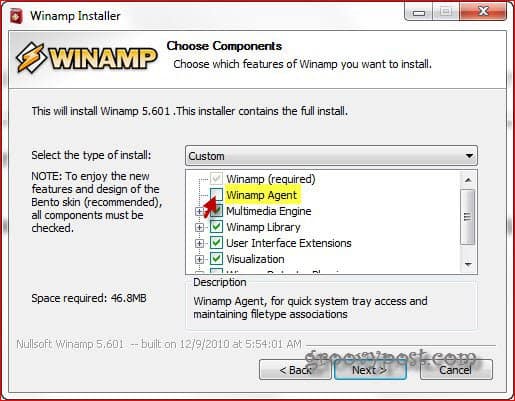
깨끗한 인터페이스
설치 후 모든 것이 예상되는 위치에 깔끔한 인터페이스가 표시됩니다 (좋아, 어쩌면 나를 위해, 그러나 나는 꽤 오랫동안 물건을 사용하는 것을 인정했습니다 ...).
이제는 항상 재생 목록에 음악 컬렉션이있는 것을 좋아하므로 먼저 메인 창의 재생 목록 섹션을여십시오 (아직 켜져 있지 않은 경우)에서 "Add (추가)"를 누른 다음 "Add folder (폴더 추가)"를 누르고 아래처럼 모든 음악 파일을 저장 한 폴더를로드합니다.
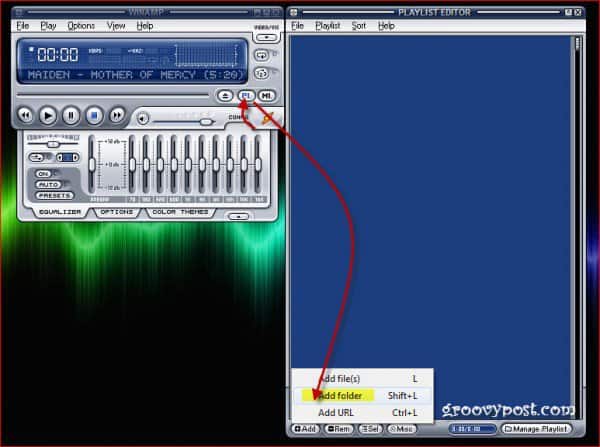
Winamp에서 내가 좋아하는 것은 파일이 추가되는 속도입니다. 내 컴퓨터에서는 거의 20,000 개의 파일을로드하는 데 약 16-17 초 밖에 걸리지 않았습니다.
음악 컬렉션 자동 태그
WinAmp에는 태그를 지정할 수있는 유용한 기능이 있습니다.음악을 찾아 재생 목록과 굽기 CD로 구성 할 수 있습니다. 그러나 당신이 나를 좋아하고 컬렉션이 방대하다면, 음악 컬렉션에 태그를 붙이는 데는 적어도 몇 년이 걸릴 것입니다.
Fortunatly Winamp에는 Gracenote 음악 데이터베이스를 확인하여 음악에 자동 태그를 추가하는 멋진 기능이 있습니다. 실행하려면 간단히 재생 목록에서 찾아보세요. 마우스 오른쪽 버튼으로 클릭 파일과 고르다 보내기 그리고 자동 태그. 대부분의 경우 Winamp는 차고에서 만든 것이 아니라면 Gracenote 데이터베이스에서 모든 세부 정보 / 메타 데이터를 찾는 데 문제가 없습니다.
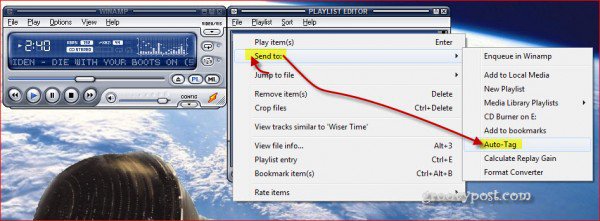
동일한 메뉴를 통해 타다 각 트랙 (또는 더 많은 트랙)를 CD로 보내거나 Winamp의 파일 변환 기능을 사용하여 변하게 하다 파일을 다른 형식.
메인 창은 또한플레이어의 사운드를 구성 할 수있는 EQ 드로어. 나만의 사운드를 만들 수는 있지만 Winamp의 사전 설정 중 하나를 선택할 수도 있습니다. 나는 개인적으로 일을 제로로 유지하고 싶지만 그게 나야…
사용하기 쉬운 미디어 라이브러리
내가 말했듯이 나는 단순한 사용자입니다. 나는 음악을 연주 할 때 간단한 것을 좋아합니다. 자료를 정리하고있는 경우 Winamp는 광범위한 라이브러리 기능을 갖추고있어 음악을 분류하고 온라인으로 음악 서비스에 액세스하고 현재 미디어 재생에 대한 정보를 찾을 수 있습니다.
이 화면은 또한 찾을 수있는 화면입니다 (듣고) Shoutcast 라디오 과 TV 방송국. 이 기능을 많이 사용했습니다. 인터넷에 대한 한 가지 좋은 점은 자신의 컬렉션이 아프면 내가 좋아하는 것을 재생하는 라디오 방송국을 하나 이상 찾지 못하는 것이 사실상 불가능하기 때문입니다.
이 화면에서 음악 플레이어를 관리하고 Wi-Fi를 통해 Android 장치를 관리 할 수도 있습니다.
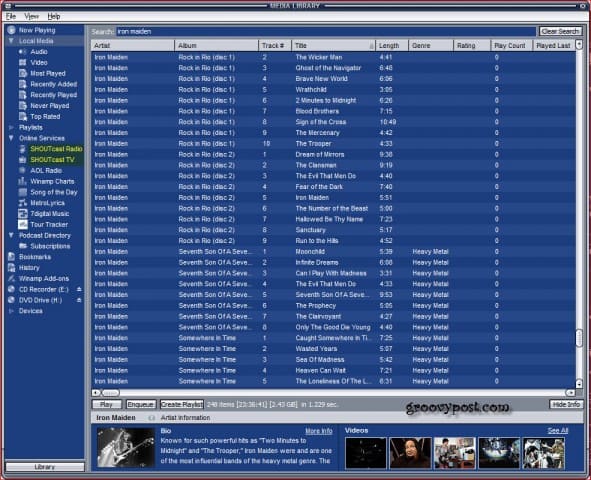
iPod 및 iPhone 관리
믿거 나 말거나 iTunes를 싫어한다면Winamp를 사용하여 iPod 및 iPhone 음악을 관리 할 수 있습니다. 여전히 iTunes를 미리 설치해야합니다. 사용하길 원하지는 않지만 여기에 포함 된 USB 드라이버가 필요합니다… 그 후에 iPod 지원 Winamp 플러그인을 여기에서 다운로드하여 설치하면 모든 준비가 완료됩니다.
비디오 및 기타
내가 선호하지 않지만 Winamp는비디오 플레이어와 다른 유형의 미디어를 모두 넣을 수 있으므로 원하는 경우이 미디어를 사용하는 것이 좋습니다. 음악과 마찬가지로 Winamp는 문제없이 비디오 및 대부분의 다른 미디어 유형을 재생하지만 때로는 파일을 여는 속도가 약간 느리지 만 나쁘지는 않습니다.
또한 피부가 튼튼하다는 사실이 마음에 듭니다 (원하는대로 정확하게 보이게 할 수 있음을 의미합니다. 말 그대로 수천 개의 스킨이 있으며 다른 많은 사이트에도 있습니다) 및 Windows 7 (아이콘 위에 마우스를 놓으면 컨트롤이 표시됩니다).
결론
Winamp는 매우 유용한 소프트웨어입니다 (또한 무료입니다나는 음악 팬으로 매일 사용합니다. 수년에 걸쳐 약간 혼란스러워졌지만 음악 플레이어로 강력히 추천합니다. 다음에 Ninite.com 사이트에서 새 컴퓨터를 구축 할 때 설치할 앱 목록에 있어야합니다.










코멘트를 남겨주세요